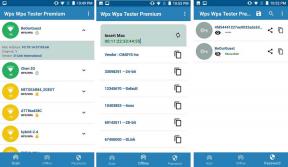Κορυφαίοι 9 τρόποι για να διορθώσετε το Apple Watch που δεν κουδουνίζει για εισερχόμενες κλήσεις
Miscellanea / / November 19, 2023
Ενώ το Apple Watch προσφέρει ως επί το πλείστον μια ομαλή εμπειρία watchOS, σφάλματα όπως Η οθόνη Always On δεν λειτουργεί, Σφάλματα δικτύου Wi-Fi, και το ρολόι που δεν χτυπάει για εισερχόμενες κλήσεις μπορεί να χαλάσει γρήγορα τη διάθεσή σας. Το τελευταίο μπορεί να είναι αρκετά ενοχλητικό και εδώ είναι οι κορυφαίοι τρόποι για να διορθώσετε το Apple Watch να μην κουδουνίζει.

Μπορεί να χάσετε σημαντικές κλήσεις όταν το Apple Watch σταματήσει να χτυπά χωρίς λόγο. Διάφοροι παράγοντες μπορούν να σπάσουν την ενσωμάτωση του Apple Watch με το iPhone. Ας ξεκινήσουμε με τα βασικά και ας προχωρήσουμε στα προηγμένα κόλπα για να λαμβάνετε ειδοποιήσεις κλήσεων στους καρπούς σας αμέσως.
1. Επανεκκινήστε το Apple Watch και το iPhone
Θα πρέπει να επανεκκινήσετε το Apple Watch και το iPhone σας και να δοκιμάσετε να λαμβάνετε εισερχόμενες κλήσεις στους καρπούς.
iPhone
Βήμα 1: Συνεχίστε να πατάτε τα πλευρικά κουμπιά και τα κουμπιά έντασης ήχου ταυτόχρονα. Χρησιμοποιήστε το ρυθμιστικό για να απενεργοποιήσετε το iPhone.
Βήμα 2: Περιμένετε λίγα λεπτά και πατήστε ξανά το κουμπί λειτουργίας μέχρι να δείτε το λογότυπο της Apple.
Apple Watch
Βήμα 1: Πατήστε το Digital Crown για να μεταβείτε στην αρχική οθόνη και να ανοίξετε τις Ρυθμίσεις.
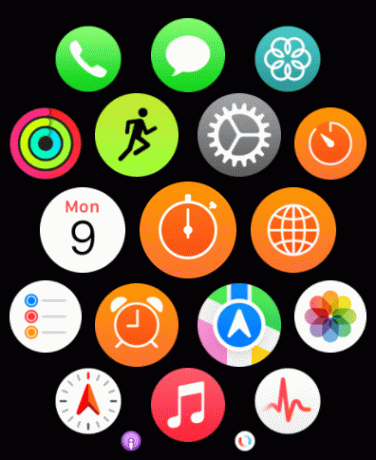
Βήμα 2: Κάντε κύλιση στο Γενικό.
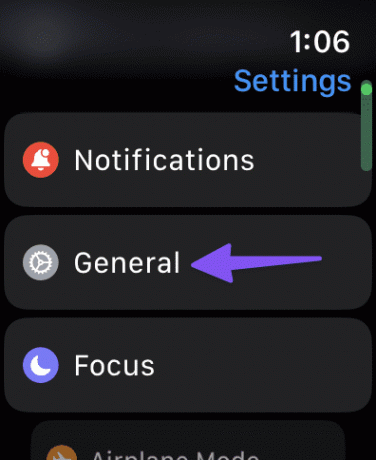
Βήμα 3: Επιλέξτε Τερματισμός λειτουργίας.
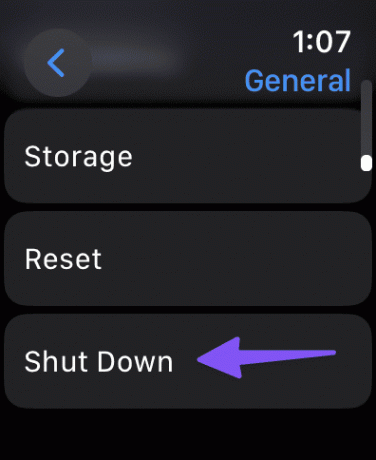
Βήμα 4: Κρατήστε πατημένο το Digital Crown για να ενεργοποιήσετε το ρολόι.
2. Απενεργοποιήστε το Focus σε Apple Watch και iPhone
Η ενεργή λειτουργία εστίασης στο iPhone σας μπορεί να είναι ο κύριος ένοχος πίσω από το πρόβλημα που δεν κουδουνίζει το ρολόι. Πρέπει να απενεργοποιήσετε το Focus από τις Ρυθμίσεις ή το Κέντρο Ελέγχου.
Μπορείτε να σύρετε προς τα κάτω από την επάνω δεξιά γωνία για να ανοίξετε το Κέντρο Ελέγχου. Απενεργοποιήστε τη λειτουργία εστίασης και συγχρονίζετε επίσης με το συνδεδεμένο Apple Watch.

3. Ελέγξτε τις ρυθμίσεις ειδοποιήσεων Apple Watch
Εάν έχετε ενεργοποιήσει την επιλογή απορρήτου ειδοποιήσεων στο Apple Watch, ενδέχεται να αντιμετωπίσετε προβλήματα με τη λήψη ειδοποιήσεων κλήσεων.
Βήμα 1: Εκκινήστε την εφαρμογή Apple Watch στο iPhone σας.
Βήμα 2: Κάντε κύλιση στις Ειδοποιήσεις και απενεργοποιήστε την εναλλαγή Εμφάνιση σύνοψης όταν είναι κλειδωμένο.

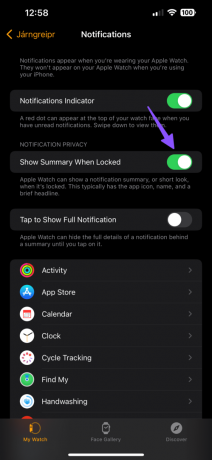
Μπορείτε επίσης να ανοίξετε τις Ρυθμίσεις και να πραγματοποιήσετε κύλιση στις Ειδοποιήσεις για να απενεργοποιήσετε την εναλλαγή απορρήτου ειδοποιήσεων.
Ελέγξτε τις Ειδοποιήσεις τηλεφώνου
Πρέπει να ελέγξετε τις ειδοποιήσεις τηλεφώνου για το Apple Watch σας.
Βήμα 1: Ανοίξτε την εφαρμογή Apple Watch στο iPhone σας. Κάντε κύλιση στις Ειδοποιήσεις και επιλέξτε Τηλέφωνο.
Βήμα 2: Πατήστε «Mirror my iPhone» και είστε έτοιμοι.

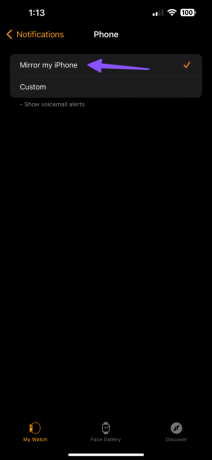
4. Αποσύζευξη και σύζευξη Apple Watch
Εξακολουθείτε να αντιμετωπίζετε προβλήματα με το Apple Watch να μην κουδουνίζει στο iPhone; Πρέπει να καταργήσετε τη σύζευξη του Apple Watch από το iPhone και να το αντιστοιχίσετε ξανά.
Βήμα 1: Τοποθετήστε το Apple Watch σας δίπλα στο iPhone.
Βήμα 2: Ανοίξτε την εφαρμογή Watch και πατήστε Όλα τα ρολόγια στο επάνω μέρος.

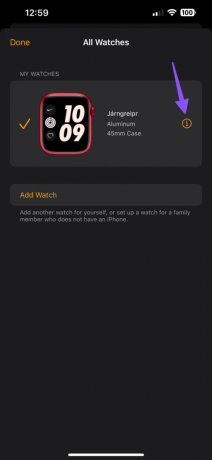
Βήμα 3: Πατήστε το κουμπί πληροφοριών δίπλα στο Apple Watch και πατήστε «Αποσύζευξη Apple Watch».
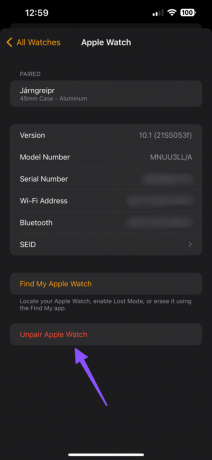

Βήμα 4: Επιβεβαιώστε την απόφασή σας και εισαγάγετε το Apple ID και τον κωδικό πρόσβασης για έλεγχο ταυτότητας.
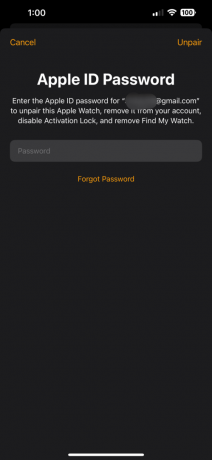
Ενεργοποιήστε το Apple Watch και τοποθετήστε το δίπλα στο iPhone για να ξεκινήσετε τη ρύθμιση του ρολογιού.
5. Απενεργοποιήστε τον κωδικό πρόσβασης
Πολλοί χρήστες του Apple Watch μπορούσαν να λαμβάνουν κλήσεις απενεργοποιώντας τον κωδικό πρόσβασης στο Apple Watch τους. Εδώ είναι τι πρέπει να κάνετε.
Βήμα 1: Ανοίξτε την εφαρμογή Ρυθμίσεις στο ρολόι σας.
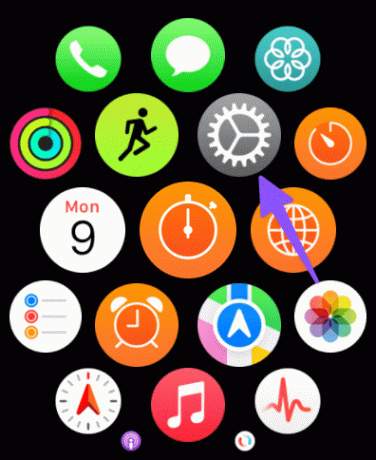
Βήμα 2: Κάντε κύλιση στην επιλογή Κωδικός πρόσβασης και απενεργοποιήστε την εναλλαγή.
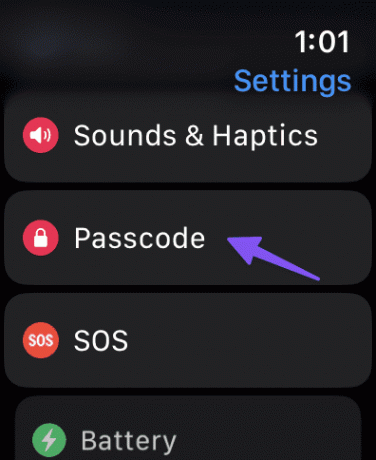
6. Να επιτρέπονται οι κλήσεις σε άλλες συσκευές
Πρέπει να επιτρέπετε κλήσεις σε άλλες συσκευές από τις Ρυθμίσεις του iPhone σας. Με αυτόν τον τρόπο, οι εισερχόμενες κλήσεις σας iPhone θα πρέπει να χτυπούν στο συνδεδεμένο iPad, Mac και Apple Watch.
Βήμα 1: Ανοίξτε την εφαρμογή Ρυθμίσεις και μεταβείτε στο Τηλέφωνο.
Βήμα 2: Επιλέξτε Κλήσεις σε άλλες συσκευές και επιλέξτε Να επιτρέπονται οι κλήσεις σε άλλες συσκευές.
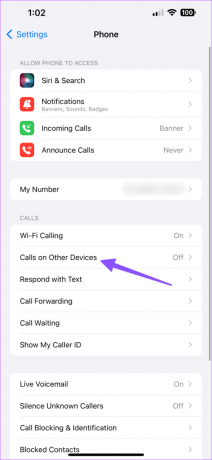

7. Ενεργοποιήστε την οθόνη αφύπνισης
Κουδουνίζει το Apple Watch σας χωρίς να ξυπνήσει η οθόνη; Κάντε μια προσαρμογή από τις Ρυθμίσεις ρολογιού και είστε έτοιμοι.
Βήμα 1: Πατήστε το Digital Crown στο ρολόι και επιλέξτε την εφαρμογή Ρυθμίσεις.
Βήμα 2: Επιλέξτε Οθόνη & Φωτεινότητα.

Βήμα 3: Ενεργοποιήστε την εναλλαγή Wake on Wrist Raise.
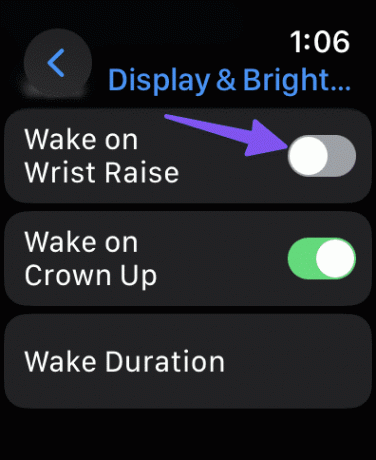
8. Ενημερώστε το Apple Watch και το iPhone
Θα πρέπει να ενημερώσετε το Apple Watch και το iPhone σας στην πιο πρόσφατη έκδοση για να λαμβάνετε κλήσεις ως συνήθως.
Βήμα 1: Ανοίξτε την εφαρμογή Ρυθμίσεις στο iPhone σας και μεταβείτε στην επιλογή Γενικά.
Βήμα 2: Επιλέξτε Ενημέρωση λογισμικού και εγκαταστήστε την πιο πρόσφατη έκδοση iOS.

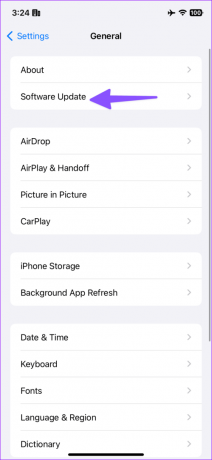
Τώρα, χρησιμοποιήστε τα παρακάτω βήματα για να ενημερώσετε το Apple Watch σας.
Βήμα 1: Πατήστε το Digital Crown στο ρολόι, επιλέξτε την εφαρμογή Ρυθμίσεις και επιλέξτε το μενού Γενικά.
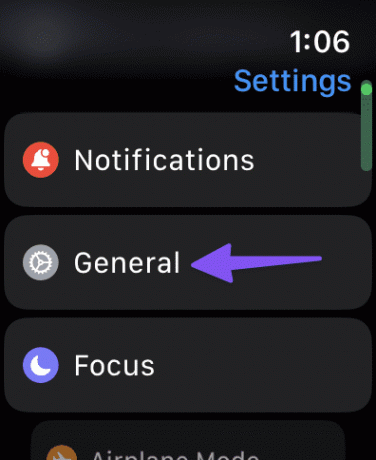
Βήμα 2: Πατήστε Ενημέρωση λογισμικού και εγκαταστήστε την πιο πρόσφατη έκδοση του watchOS.
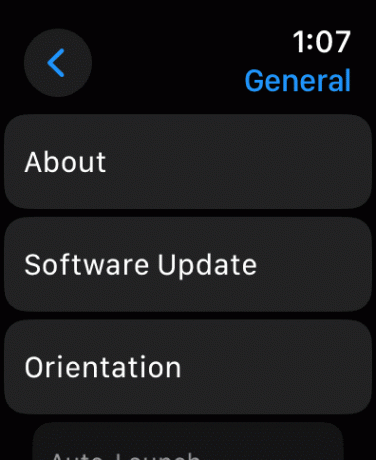
9. Επαναφέρετε το Apple Watch
Όταν κανένα από τα κόλπα δεν λειτουργεί, ήρθε η ώρα να επαναφέρετε το Apple Watch και να το ρυθμίσετε από την αρχή.
Βήμα 1: Πατήστε το Digital Crown στο ρολόι, ανοίξτε την εφαρμογή Ρυθμίσεις και επιλέξτε Γενικά.
Βήμα 2: Πατήστε Επαναφορά.
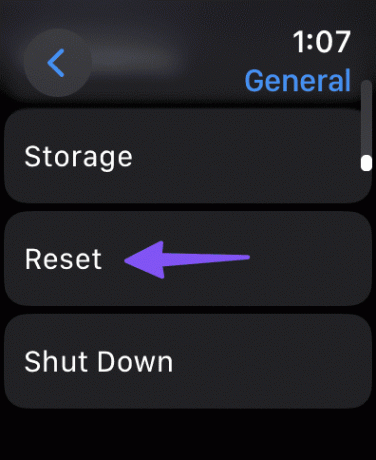
Βήμα 3: Πατήστε «Διαγραφή όλου του περιεχομένου και των ρυθμίσεων».
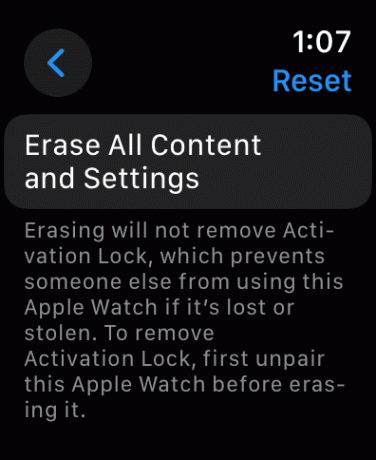
Ακολουθήστε τις οδηγίες που εμφανίζονται στην οθόνη για να επαναφέρετε το Apple Watch και να το ρυθμίσετε ξανά με το iPhone σας.
Μην χάσετε ποτέ μια εισερχόμενη κλήση
Το Apple Watch είναι αναμφίβολα το πιο δημοφιλές smartwatch που κυκλοφορεί. Η εταιρεία το ενημερώνει συχνά με νέες εκδόσεις λογισμικού και ανανεώσεις υλικού. Ζητήματα όπως το να μην κουδουνίζει το Apple Watch όταν χτυπάει το τηλέφωνο ανατρέπουν τον σκοπό χρήσης ενός smartwatch εξαρχής. Ποιο κόλπο λειτούργησε για εσάς; Μοιραστείτε τα ευρήματά σας στα σχόλια παρακάτω.
Τελευταία ενημέρωση στις 10 Οκτωβρίου 2023
Το παραπάνω άρθρο μπορεί να περιέχει συνδέσμους συνεργατών που βοηθούν στην υποστήριξη της Guiding Tech. Ωστόσο, δεν επηρεάζει τη συντακτική μας ακεραιότητα. Το περιεχόμενο παραμένει αμερόληπτο και αυθεντικό.

Γραμμένο από
Ο Parth Shah είναι ένας αειθαλής ανεξάρτητος συγγραφέας που καλύπτει οδηγίες χρήσης, οδηγούς εφαρμογών, συγκρίσεις, καταλόγους και οδηγούς αντιμετώπισης προβλημάτων σε πλατφόρμες Android, iOS, Windows, Mac και smart TV. Έχει πάνω από πέντε χρόνια εμπειρίας και έχει καλύψει 1.500+ άρθρα για το GuidingTech και το Android Police. Στον ελεύθερο χρόνο του, θα τον δείτε να παρακολουθεί εκπομπές στο Netflix, να διαβάζει βιβλία και να ταξιδεύει.